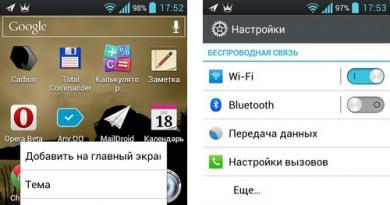كيفية إقران جهاز Android اللوحي بمحرك أقراص فلاش USB. حيث يتم عرض محرك الأقراص المحمول على الجهاز اللوحي. هل من الممكن توصيل محرك أقراص فلاش USB عادي بمحول لوحي لتوصيل محرك أقراص فلاش بجهاز لوحي
يعد Android رائعًا في العمل مع محركات أقراص USB المحمولة، بل إن بعض الأجهزة تحتوي على منفذ USB كامل. لكن ليس الجميع محظوظين جدًا. تم تجهيز معظم الأجهزة بموصل microUSB. ماذا تفعل إذا كنت بحاجة إلى توصيل محرك أقراص فلاش بهاتف ذكي أو جهاز لوحي مزود بمنفذ microUSB فقط؟
يحتوي Android على تقنية USB On - To - Go (تُترجم بشكل فضفاض: التوصيل والاستخدام). جوهرها هو أن الجهاز قادر على توفير الطاقة للوسائط الخارجية المتصلة عبر microUSB. بفضل هذا، يتمتع المستخدم بفرصة العمل مع محركات الأقراص المحمولة مباشرة من جهازه اللوحي أو الهاتف الذكي.
هذاتكنولوجيا جميع الأجهزة التي تعمل بنظام التشغيل Android 3.1 والإصدارات الأحدث تمتلكه بالتأكيد.. أما بالنسبة للباقي، تحتاج إلى التحقق. استخدم البرنامج من Google Play Market لهذا الغرض.
فحص جهازك باستخدام USB OTG Checker
للتحقق من وجود OTG على جهازك، ما عليك سوى تشغيل برنامج USB OTG Checker. ستقوم باختبار الجهاز وتظهر لك النتيجة.
توصيل كابل OTG
لذا، فإن جهازك حديث بما يكفي لدعم هذه التقنية البسيطة. أنت الآن بحاجة إلى محول USB إلى microUSB. يُسمى هذا الكابل أيضًا بكابل OTG.

يبدو مثل أي محول عادي: على جانب واحد يوجد قابس مسطح لموصل microUSB، وعلى الجانب الآخر يوجد منفذ USB مغطى بالبلاستيك.
قم بتوصيل أحد طرفي كابل OTG بهاتفك الذكي أو جهازك اللوحي، وأدخل بطاقة فلاش في الطرف الآخر. إذا كان كل شيء على ما يرام، فستظهر الرسالة المقابلة على شاشة الجهاز. سيُطلب منك فتح مدير الملفات لعرض البيانات من محرك أقراص USB.
StickMount: إذا كان الجهاز لا يرى محرك الأقراص المحمول من خلال المحول
لسوء الحظ، الأمر ليس بهذه البساطة دائمًا. في بعض الأجهزة، قد لا يتم التعرف على محرك أقراص USB حتى في حالة وجود OTG.إذا استبعدنا احتمال تلف محرك الأقراص المحمول (تحقق منه عن طريق توصيله بالكمبيوتر)، فربما لا يكتشف هاتفك الذكي / جهازك اللوحي الوسائط الخارجية تلقائيًا. في هذه الحالة، سوف يساعد البرنامج. يمكنك تنزيله من سوق جوجل بلاي.

- قم بتنزيل البرنامج وتثبيته.
- حاول إدخال محرك الأقراص المحمول مرة أخرى.
- سيطالبك Android الآن بتشغيل StickMount. يوافق. سيتم اكتشاف محرك الأقراص المحمول وستتمكن من عرض الملفات المثبتة عليه.
يرجى ملاحظة أن StickMount يتطلب الوصول إلى الجذر.
كيفية الحصول على صلاحيات الجذر على الجهاز

كيفية توصيل محرك أقراص فلاش USB بجهاز Android باستخدام محول - فيديو
كيفية عرض البيانات من محرك أقراص فلاش
لكي تعمل بشكل مريح مع محرك أقراص خارجي، ستحتاج إلى مديري ملفات جيدين. إذا كان لديك حق الوصول إلى الجذر، يمكنك الاختيار من بين مجموعة متنوعة من الخيارات.ولكن إذا كنت مالك جهاز Nexus، فهناك تطبيقان على الأقل في سوق Play، مما يتيح لك القيام به دون الجذر.
| طلب | وصف |
| نيكزس وسائل الإعلام المستورد | نسخ بيانات الوسائط من الوسائط الخارجية. مميزات التطبيق:
|
| إدارة ملفات Nexus USB 2OTG. | عرض الملفات على الوسائط الخارجية لأجهزة Nexus. مميزات التطبيق:
|
هذه ليست الوحيدة، ولكن ربما واحدة من الأفضل. للأسف، يتم دفع كلاهما. بشكل عام، يمكنهم العمل على الأجهزة الأخرى، تحتاج إلى التحقق هنا. يمكنك القيام بذلك باستخدام برنامج Nexus Photo Viewer.
وبالتالي، لتوصيل محرك أقراص فلاش بجهاز يعمل بنظام التشغيل Android، ستحتاج إلى محول USB إلى microUSB والعديد من البرامج. بالإضافة إلى ذلك، للعمل بشكل كامل مع الوسائط القابلة للإزالة، فأنت بحاجة إلى مديري ملفات جيدين، والتي لا يمكن تثبيتها إلا على هاتف ذكي أو جهاز لوحي مزود بإمكانية الوصول إلى الجذر.
يتساءل مستخدمو الأجهزة المحمولة من وقت لآخر عن كيفية توصيل محرك أقراص فلاش بهاتف أو جهاز لوحي. هذه الوظيفة المريحة والمفيدة مطلوبة لفتح الملفات من محرك أقراص فلاش مباشرة على هاتف ذكي أو جهاز لوحي، أو لنقل الملفات إلى جهاز محمول أو محرك أقراص فلاش USB.
هل من الممكن توصيل محرك أقراص فلاش بهاتف ذكي؟ الطريقة الأكثر ملاءمة لتبادل البيانات: الاتصال المباشر بين الهاتف الذكي ومحرك أقراص فلاش USB. في هذه الحالة، لا يلزم وجود جهاز إضافي: جهاز كمبيوتر يعمل كوسيط عند نقل البيانات بين الهاتف الذكي ومحرك أقراص USB.
تحتوي العديد من الهواتف الذكية على مساحة ذاكرة محدودة نظرًا لحقيقة أن نظام التشغيل Android نفسه والتطبيقات وملفات المستخدم وما إلى ذلك يشغل مساحة كبيرة. ولهذا السبب، من غير المنطقي تخزين جميع الملفات الضرورية على الجهاز سوف يشغلون مساحة كبيرة.
يمكنك استخدام محرك أقراص فلاش USB كمخزن للملفات. ضع الملفات الضرورية على محرك الأقراص المحمول. للوصول إلى الملفات الموجودة على جهاز USB من هاتف محمول، ستحتاج إلى توصيل محرك أقراص فلاش بهاتفك الذكي الذي يعمل بنظام Android.
بعد الاتصال بالهاتف، سيتمكن المستخدم من فتح مستند، والاستماع إلى الموسيقى، وتشغيل مقطع فيديو، ومشاهدة فيلم، وما إلى ذلك، وتنفيذ الإجراءات الضرورية الأخرى مع الملفات الموجودة على الوسائط الخارجية. الشرط الرئيسي: يجب أن يدعم نظام التشغيل Android أنواع الملفات التي يعمل معها المستخدم.
يرجى ملاحظة أن الجهاز المتصل يستخدم الطاقة من هاتفك أو جهازك اللوحي، وبالتالي سيتم استنزاف البطارية بشكل أسرع إذا لم يكن الجهاز المحمول متصلاً بمأخذ كهربائي عبر الشاحن.
الشروط اللازمة لتوصيل محرك أقراص فلاش بهاتف ذكي
ولكن لسوء الحظ، ليس كل شيء بسيطا كما يبدو للوهلة الأولى. لاستخدام محرك أقراص فلاش بشكل كامل على هاتف ذكي أو جهاز لوحي يعمل بنظام التشغيل Android، يجب توفر العديد من الشروط المناسبة:
- دعم وظيفة USB Host بواسطة جهاز محمول، ونظام تشغيل Android، ودعم الوظيفة في البرامج الثابتة من الشركة المصنعة للجهاز المحمول.
- ستتطلب بعض الأجهزة حقوق الجذر.
- كابل OTG خاص ذو طرفين يوجد عليه موصل USB ومنفذ آخر به موصل واحد: microUSB أو USB Type-C.
- نظام ملفات تخزين USB الذي يدعمه جهاز Android.
أولاً، تأكد من دعم USB Host على هاتفك المحمول. يمكن القيام بذلك باستخدام تطبيق USB OTG Checker المجاني من متجر Google Play.
تحتوي أنظمة التشغيل Android 5.0 والإصدارات الأحدث على وظيفة USB Host مدمجة، لذا يجب أن تعمل هذه الوظيفة دون مشاكل على أي جهاز. قد تقوم بعض الشركات المصنعة للأجهزة بتعطيل هذه الوظيفة في البرامج الثابتة الخاصة بأجهزتها.
على الهواتف المحمولة التي تعمل بنظام التشغيل Android 5.0، ستحتاج إلى تمكين حقوق الجذر (المستخدم المتميز) لتتمكن من العمل مع محركات أقراص USB المحمولة من الهاتف الذكي.
للاتصال، تحتاج إلى كابل USB OTG (USB On-the-Go)، يستخدم كمحول، والذي يحتوي على موصلات مناسبة للاتصال بين كلا الجهازين: محرك أقراص فلاش وهاتف. في جهاز USB OTG، يتم تحديد المضيف والأجهزة الطرفية، اعتمادًا على الموصل المسؤول عن الطاقة.
يوجد في أحد طرفي الكبل موصل USB (USB أنثى، "الأم")، الذي يتصل به محرك أقراص فلاش، وفي الطرف الآخر من الكبل يوجد موصل USB صغير أو USB من النوع C يتصل بـ جهاز محمول.
بالإضافة إلى محرك الأقراص المحمول، يمكنك توصيل محرك أقراص ثابت خارجي، أو الماوس، أو لوحة المفاتيح، أو الكاميرا، أو عصا التحكم، أو الطابعة، وما إلى ذلك بهاتفك الذكي أو جهازك اللوحي.
إذا قمت بتوصيل محرك أقراص ثابت خارجي يحتوي على طاقة إضافية، فلن تنشأ مشكلات، ولكن قد لا يتم فتح محرك أقراص ثابت خارجي بدون طاقة إضافية بسبب نقص الطاقة المزودة من الجهاز المحمول.
على الهواتف الذكية، يمكن فتح محركات الأقراص المحمولة بنظام الملفات FAT32 دون أي مشاكل، وعلى سبيل المثال، لا يمكن استخدام محركات الأقراص المحمولة USB المزودة بنظام الملفات NTFS إلا بمساعدة مديري الملفات التابعين لجهات خارجية والمثبتين على الجهاز المحمول الذي يدعم هذا. نظام الملفات.
كيفية توصيل محرك أقراص فلاش بالهاتف الذكي
الآن دعونا نرى عمليًا كيفية توصيل محرك أقراص فلاش USB بهاتف ذكي أو جهاز لوحي.
للقيام بذلك، اتبع هذه الخطوات البسيطة:
- قم بتوصيل موصل micro-USB بهاتفك الذكي أو جهازك اللوحي، وأدخل محرك أقراص USB المحمول في الطرف الآخر من محول OTG.

- سيكتشف الجهاز المحمول محرك الأقراص المحمول ويعرض تنفيذ أي إجراءات به.

بشكل عام، سيتم فتح محرك الأقراص المحمول في Explorer، مدير الملفات الافتراضي. إذا تم استخدام مدير ملفات تابع لجهة خارجية على هاتفك الذكي، فستتلقى طلبًا للعمل مع جهاز USB من هذا البرنامج.

إذا تم اكتشاف محرك الأقراص المحمول، ولكن من المستحيل العمل معه، انتبه إلى الظروف التالية: يحتوي محرك الأقراص المحمول على نظام ملفات غير مدعوم، وينقسم محرك الأقراص المحمول إلى عدة أقسام، ولا توجد طاقة كافية.
توصيل محرك أقراص فلاش بهاتف ذكي قديم يعمل بنظام Android
في الإصدارات الأقدم من نظام التشغيل Android، لا تعمل وظيفة USB Host. لذلك، تحتاج إلى استخدام برنامج جهة خارجية، لاستخدامه الذي تحتاج إلى الحصول على حقوق الجذر على نظام Android، على سبيل المثال، باستخدام برنامج Kingo Root.
برنامجان مدفوعان: Nexus Media Importer وNexus USB OTG FileManager، يعملان بدون حقوق الجذر على الجهاز. قبل التثبيت، عليك التأكد من أن هذه البرامج ستعمل على جهازك.
في حالات أخرى، ستحتاج أولاً إلى الحصول على حقوق المستخدم المتميز، ثم استخدام التطبيقات لتركيب محرك الأقراص المحمول، مثل البرامج المجانية StickMount أو USB OTG Helper.
استنتاجات المقال
يمكن للمستخدم توصيل محرك أقراص فلاش بهاتف ذكي أو جهاز لوحي للوصول إلى البيانات الموجودة على محرك أقراص USB. يتم إجراء الاتصالات بين الأجهزة باستخدام محول USB OTG خاص، ويجب أيضًا استيفاء شروط معينة: دعم وظيفة USB Host على الجهاز المحمول، ونظام ملفات مدعوم على محرك الأقراص المحمول.
غالبًا ما يواجه أصحاب الأجهزة اللوحية الحديثة مشكلة تتمثل في أنه إذا قاموا بتخزين الكثير من الأفلام والموسيقى عليه، فلن تكون هناك ذاكرة كافية على الجهاز. خاصة إذا كان الجهاز غير مكلف للغاية ويحتوي على كمية صغيرة من الذاكرة الداخلية. يمكنك، بالطبع، تثبيت بطاقة ذاكرة وتخزين كل شيء عليها، ولكن غالبا ما تنشأ المواقف عندما تحتاج إلى نقل عدة ملفات مرة واحدة من جهاز كمبيوتر أو جهاز لوحي آخر.
هناك مواقف تحتاج فيها إلى توصيل محرك أقراص فلاش خارجي بجهاز محمول
لطالما كان محرك أقراص فلاش USB هو المعيار الذهبي لتخزين الملفات والمستندات الشخصية بسرعة. لقد غرقت الأقراص الضخمة في غياهب النسيان وتم استبدالها بمحركات الأقراص المدمجة. ربما تفاجأ بعض المستخدمين عندما علموا أن توصيل محرك الأقراص بجهاز محمول قد لا يكون بهذه السهولة. ولكن في الواقع، يمكنك توصيله دون أي مشاكل إذا كان لديك كابل أو محول خاص. نلفت انتباهك إلى معلومات مفصلة حول كيفية توصيل محرك أقراص فلاش بجهاز لوحي.
قم بتوصيل محرك الأقراص المحمول بالكمبيوتر اللوحي
المعلومات الواردة في المقالة ذات صلة بمالكي أجهزة Android وiOS. إذا كان لديك جهاز لوحي يعمل بنظام Windows، فقم بتوصيل محرك أقراص فلاش، تمامًا كما هو الحال على جهاز كمبيوتر أو كمبيوتر محمول - يمكنك ببساطة توصيل محرك الأقراص بمنفذ USB وعرض محتوياته.
ذكري المظهر
تحتوي جميع الأجهزة الحديثة على دعم الأجهزة لما يسمى بتقنية USB-OTG. بفضله يمكنك توصيل محرك أقراص فلاش بالجهاز. تحتوي اللوحة على وحدة تحكم تتعرف على محركات الأقراص الخارجية والأجهزة الأخرى التي لا تتطلب برامج تشغيل إضافية لتشغيلها.
ماذا سوف تحتاج لهذا؟
- لوح،
- ذاكرة بيانات،
- كابل OTG خاص.
إذا كان كل شيء واضحا مع الملحقات الأولين، فإن الثالث يتطلب شرحا إضافيا. نظرًا للسمك الصغير للأجهزة اللوحية، يتخلى المطورون عن USB بالحجم الكامل، ويقومون بتجهيز النماذج بموصلات microUSB أو موصلات خاصة. توفر بعض الشركات الأجهزة بمحولاتها الخاصة، ولكن في معظم الحالات سيتعين عليك إنفاق الأموال على ملحق تابع لجهة خارجية.

تصميمه كما يلي: من ناحية، يوجد microUSB أو واجهة خاصة للاتصال بجهاز لوحي، ومن ناحية أخرى، يوجد USB عادي للاتصال بمحرك أقراص فلاش. قم بتوصيل الكابل بالكمبيوتر اللوحي وأدخل محرك الأقراص. يمكنك الآن تشغيل مدير الملفات لعرض الملفات المخزنة عليه. سيظهر محرك الأقراص المحمول كمحرك أقراص USB أو وحدة تخزين USB.
اى باد
إذا كان لديك جهاز iPad، فسيكون توصيل محرك أقراص فلاش USB أكثر صعوبة. تبذل شركة Apple قصارى جهدها لمنع ذلك، وتحظر في الواقع توصيل وسائط التخزين الخارجية. ومع ذلك، يمكنك الاتصال. ما هو المطلوب في هذه الحالة؟
- اى باد،
- ذاكرة بيانات،
- محول Lightning إلى USB للكاميرا أو محول مشابه.
هناك محولات تابعة لجهات خارجية تتفوق في قدراتها على المحول القياسي. تتمثل ميزات المحول في أنه يمكنك فقط عرض الصور ومقاطع الفيديو، ولا يمكنك التسجيل إلا من محرك أقراص فلاش. سيتعين عليك التأكد مسبقًا من تطابق بنية الملف مع تلك الموجودة على الكاميرا. في هذه الحالة، سيقوم النظام بعرض كافة الملفات الموجودة في المعرض القياسي. أعد تنسيق ملفات الفيديو إلى تنسيق mp4، والصور إلى تنسيق jpg، ثم انقلها إلى مجلد DCIM الذي تم إنشاؤه.

لسوء الحظ، لن يعمل الاستبدال الكامل، لأن محرك الأقراص المحمول يتطلب طاقة للعمل. إذا كانت الطاقة تأتي من منفذ USB عند استخدامها على جهاز كمبيوتر، فلن يقوم جهاز iPad بتزويدها، وبالتالي قد لا يعمل محرك الأقراص المحمول. يجب ضمان تشغيل أجهزة التخزين الصغيرة التي تتطلب الحد الأدنى من الطاقة.
إذا نجح الاتصال، فسيرى الجهاز اللوحي جميع الملفات. يمكنك مشاهدتها في المعرض.
خاتمة
كما ترون، إذا اكتشفت كيفية توصيل محرك أقراص فلاش بجهاز لوحي، فهذه العملية بسيطة للغاية. إذا كان الطراز الخاص بك يعمل بنظام التشغيل Windows، فيمكن توصيل محرك الأقراص بموصل USB قياسي دون أي محولات أو أسلاك. يمكنك الاتصال بطراز Android عبر كابل OTG عادي، وأحيانًا يتم تضمينه مع الجهاز. حسنًا، سيتعين عليك العبث بجهاز iPad، ولكن ستظل هناك العديد من القيود.
كيف يمكنك توصيل محرك أقراص فلاش بجهاز لوحي؟ هل تواجه أي مشاكل أو قيود؟ اكتب عنها في تعليقاتك.
من المؤكد أنك كنت بحاجة إلى توصيل محرك أقراص فلاش بجهازك اللوحي أو هاتفك الذكي الذي يعمل بنظام Android أكثر من مرة، لكنك لم تكن تعرف كيفية القيام بذلك. نعم، لن تجد USB بالحجم الكامل في أي جهاز Android تقريبًا، ولكن لا يزال بإمكانك توصيل محرك الأقراص بجهازك. الآن سأخبرك كيف.
التعليمات: كيفية توصيل محرك أقراص فلاش بجهاز لوحي أو هاتف ذكي يعمل بنظام Android
لفتح وعرض محتويات محرك الأقراص المحمول، ستحتاج إلى مدير ملفات. إذا لم يكن لديك مدير مضمن في البداية، فسيتعين عليك تنزيل مدير خارجي. يمكنك العثور عليها على موقعنا. سيبدو المسار إلى الملفات نفسها كما يلي: /sdcard/usbStorage.
صحيح أن الأجهزة اللوحية أو الهواتف الذكية لا يمكنها دائمًا اكتشاف محرك الأقراص المحمول أو محرك الأقراص الثابتة. في هذه الحالة، سيتعين عليك تنزيل التطبيق المدفوع Nexus Media Importer (لا يعمل فقط مع Nexus)، أو تطبيق StickMount، وهو مجاني ولكنه يتطلب الجذر (حقوق المستخدم المتميز). اقرأ عن استلامهم في المشاركات: و. إذا كنت قد قمت بالفعل بتجذير جهازك، فيمكنك البدء. يوجد تطبيق آخر رائع لتركيب محرك أقراص فلاش تلقائيًا. يطلق عليه USB OTG Helper ويتطلب أيضًا حقوق الجذر.
كيفية توصيل محرك أقراص فلاش بجهاز لوحي أو هاتف ذكي يعمل بنظام Android عبر MicroUSB
إذا كان جهازك اللوحي أو الهاتف الذكي يستخدم منفذ MicroUSB، فلن يكون توصيل هذا الجهاز صعبا. كل ما عليك فعله هو إنفاق بضعة دولارات وشراء كابل USB OTG. أي أنك تقوم بإدخال الطرف المقابل للمحول في موصل الجهاز، وتوصيل محرك الأقراص المحمول به. إذا كان هاتفك الذكي أو جهازك اللوحي الذي يعمل بنظام Android يدعم وظيفة OTG، فسيتم اكتشاف محرك الأقراص المحمول تلقائيًا.
كيفية توصيل محرك أقراص فلاش بجهاز لوحي أو هاتف ذكي يعمل بنظام Android بدون MicroUSB
إذا كانت الشركة المصنعة الخاصة بك جشعة على موصل USB، وبدلاً من ذلك قامت بتجهيز أجهزتها فقط بموصل مزامنة خاص، فسيتعين عليك إنفاق المزيد. ولكن حتى في هذه الحالة، يوجد حل: ستحتاج إلى محول إضافي آخر، مناسب خصيصًا للموصل الخاص بك. سوف تحتاج إلى إدخال كابل USB OTG فيه.
هذا كل شيء، وآمل أن يكون منصبي مفيدا لك.
يمكن اعتبار طرق الاتصال القياسية باستخدام مثال نظامي تشغيل، مثل Android وWindows.
إذا تم تثبيت نظام Windows، فلن يكون الاتصال صعبا. في هذه الحالة، يكون العمل باستخدام محرك أقراص فلاش أمرًا بسيطًا كما هو الحال مع كمبيوتر سطح المكتب العادي. كل ما عليك فعله هو إدخال محرك الأقراص المحمول في موصل USB وسيتم فتح جميع المحتويات تلقائيًا. يمكن الوصول إلى المجلدات باستخدام Explorer أو مدير الملفات.
تعمل معظم الأجهزة اللوحية على نظام التشغيل Android، مما يعقد مهمة توصيل محرك أقراص فلاش ويتطلب عملاً إضافيًا مع الجهاز.
تحتاج أولاً إلى تنزيل وتثبيت تطبيق StickMount ومدير الملفات، على سبيل المثال، ES Explorer، والذي يمكن تنزيله من متجر تطبيقات Google Play. للعمل مع StickMount، يجب أن يكون لديك حقوق الجذر مثبتة في مدير الملفات، مما سيسمح لك بإنشاء الملفات وتحريرها ونسخها في أقسام النظام. يجب عليك تثبيت كلا البرنامجين وتوصيل محرك أقراص فلاش USB. السماح بالوصول إلى StickMount Root. من المفترض أن ترى رسالة على سطح المكتب تشير إلى أن محرك الأقراص المحمول متصل. قم بتشغيل مدير الملفات واتبع المسار - /sdcard/usbStorage/، حيث سيتم تحديد موقع محتويات محرك الأقراص المحمول.
يعتبر ES Explorer أيضًا مديرًا جيدًا للملفات. بعد تثبيته، يجب عليك تشغيل التطبيق وفتح قسم بطاقة SD. سيتم فتح شجرة المجلدات: ستحتاج إلى اتباع المسار mnt/sda/sda1، حيث سيتم عرض محتويات محرك الأقراص المحمول.
إذا لم يكن الجهاز يحتوي على منفذ USB، فهذا لا يعني أنه من المستحيل توصيل محرك أقراص فلاش. يمكنك الاتصال بمنفذ miniUSB أو microUSB الموجود على جانب الجهاز اللوحي باستخدام كابل USB OTG المرفق، والذي يكون في هذه الحالة محولًا. تحتاج إلى توصيل محرك الأقراص المحمول بأحد طرفي الكبل والآخر بموصل الجهاز اللوحي وفتحه من خلال Explorer أو مدير الملفات.
إزالة محرك أقراص فلاش بأمان
السؤال المهم بنفس القدر الذي يثير اهتمام مستخدمي الأجهزة اللوحية هو كيفية إزالة محرك الأقراص المحمول من الجهاز اللوحي، لأن هذا يحدد المدة التي سيستمر فيها محرك الأقراص.
قد يكون هناك عدة خيارات. هناك خيار قياسي: تحتاج إلى الذهاب إلى الإعدادات، ثم انتقل إلى قسم "الذاكرة" وحدد "تعطيل بطاقة الذاكرة".
إذا كانت هذه الطريقة لإزالة محرك الأقراص المحمول غير مناسبة، فأنت بحاجة فقط إلى تعطيلها لإزالة محرك الأقراص بأمان.
يعد توصيل محرك أقراص USB المحمول إجراءً بسيطًا: ما عليك سوى اتباع الإجراء. لا تنس أيضًا إزالة محرك الأقراص المحمول بأمان. تحتاج إلى تحسين مهاراتك في العمل مع الجهاز اللوحي واستخدام جميع إمكانيات الجهاز إلى الحد الأقصى.